如何设置电脑密码,教你win7系统设置电脑密码的方法
今天小编给大家分享的是win7系统设置电脑密码的方法,很多为了保证电脑的安全性,会给自己的电脑设置密码, 活如何设置电脑密码的用户,可参照以下的方法进行操作。
有很多电脑用户都会在自己的电脑中设置密码,这样才可以更好的保护电脑中的重要文件,那么win7系统如何设置电脑密码呢?就此问题,今天就让小编教你win7系统设置电脑密码的方法吧。
如何设置电脑密码:
1、在开始菜单中,点击进入控制面板。如图所示:
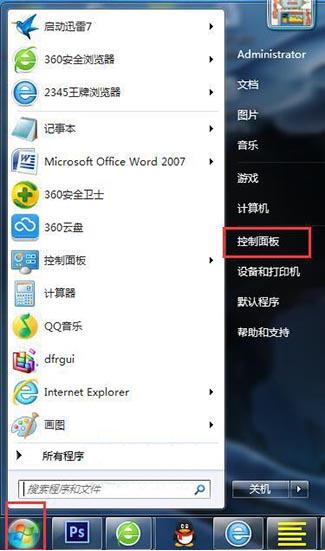
2、在控制面板中,找到“用户账户”,点击进入。如图所示:

3、进入到用户账户页面,进入“管理我的用户账户”。#f#
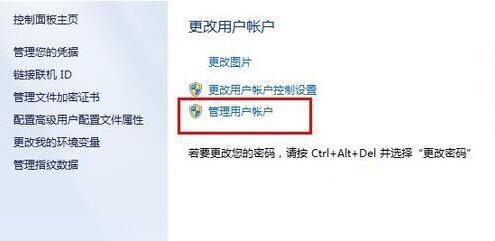
4、当前账户的密码是无法在“管理用户账户”修改的,可以按Ctrl+Alt+Delete,会进入菜单页面,选择“更改密码”,然后输入原密码和要修改的密码。
5、如果非当前账户,可以在管理用户账号里,选择该账号,点击“重置密码”。如图所示:
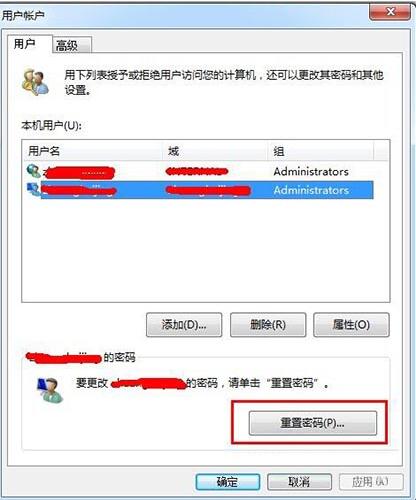
6、则在弹窗的密码修改框中进行修改即可。如图所示:

以上就是win7系统设置电脑密码的方法介绍了,如果用户们不知道电脑怎么设置密码,可参考以上方法步骤进行操作。
相关阅读
win7系统排行
热门教程